
Schritt eins: Klicken Sie zunächst mit der rechten Maustaste auf „Dieser Computer“ auf dem Win8.1-Desktop und wählen Sie dann „Eigenschaften“, um die Systemeinstellungsoberfläche zu öffnen
Schritt 2: Nachdem wir die Win8.1-Systemeinstellungsoberfläche aufgerufen haben, klicken wir unten links auf „Windows Update“
Schritt 3: Nach Eingabe der Windows Update-Einstellungen klicken wir links auf „Einstellungen ändern“
Schritt 4: Abschließend aktualisieren wir in den Änderungseinstellungen die Optionen unter Wichtig und wählen die Option „Updates automatisch installieren (empfohlen)“. Vergessen Sie nach Abschluss nicht, zum Speichern auf „OK“ zu klicken.
Die automatische Aktualisierung von Win8.1 ist standardmäßig automatisch aktiviert. Wenn andere Benutzer sie zuvor für Sie deaktiviert haben, befolgen Sie bitte die oben beschriebene Methode, um sie zu aktivieren. Wenn Sie außerdem Updates später deaktivieren müssen, wählen Sie einfach die Option „Nie nach Updates suchen (nicht empfohlen)“ in den obigen Optionen aus und klicken Sie nach Abschluss unten auf „OK“, um die automatischen Updates für Win8.1 zu deaktivieren
Es gibt drei Möglichkeiten, automatische Updates in WIN8 zu deaktivieren.
Die erste Methode besteht darin, den Dienst herunterzufahren.
1. Deaktivieren Sie den automatischen Update-Dienst: Drücken Sie WIN+R, um Ausführen zu öffnen, geben Sie „services.msc“ ein und drücken Sie die Eingabetaste.
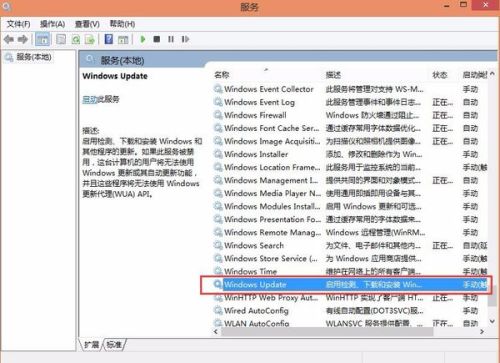
2 Suchen Sie dann den Dienst „Windows-Updatedaten“, doppelklicken Sie darauf und stellen Sie ihn so ein, dass die Anwendung deaktiviert wird.
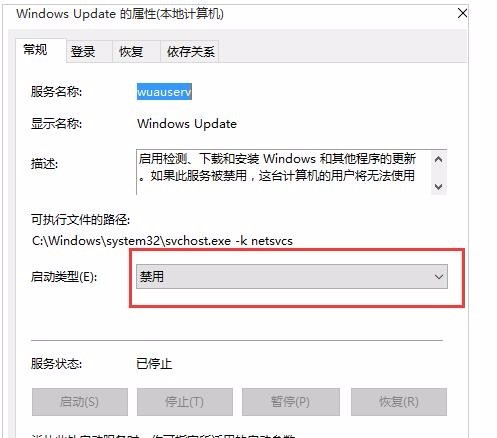
Die zweite Methode besteht darin, automatische Updates in der Systemsteuerung zu deaktivieren.
1. Öffnen Sie die Systemsteuerung und suchen Sie nach Windows Update.
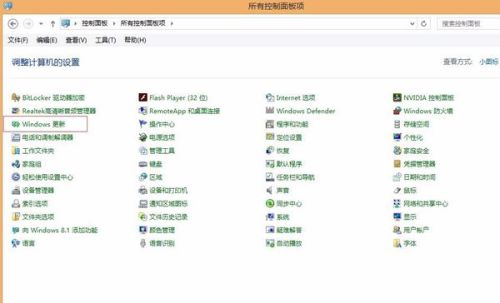
2. Klicken Sie auf „Einstellungen ändern“ und deaktivieren Sie automatische Updates.
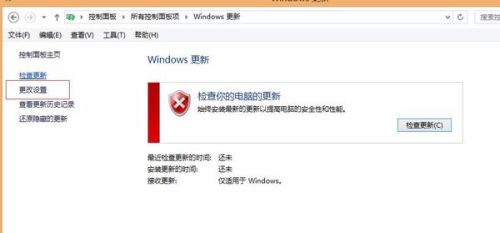
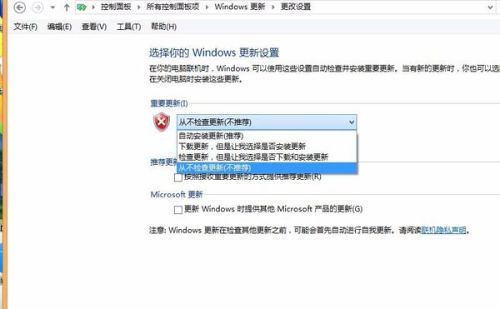
Die dritte Methode besteht darin, die Gruppenrichtlinie zu ändern. (Nur Pro-Version)
1. Drücken Sie die Win-Taste + R-Taste, um „Ausführen“ aufzurufen, geben Sie „gpedit.msc“ ein und klicken Sie auf „OK“, um den „Lokalen Gruppenrichtlinien-Editor“ aufzurufen.
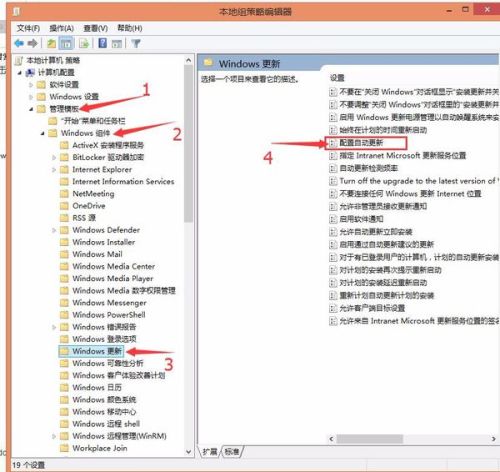
Erweitern Sie der Reihe nach „Computerkonfiguration“, „Administrative Vorlagen“, „Windows-Komponenten“ und „Windows Update“.
2. Wählen Sie Automatische Updates konfigurieren und klicken Sie auf Deaktiviert.
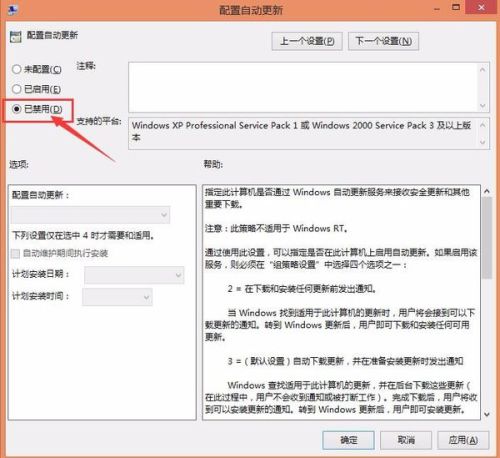
3. Starten Sie den Computer neu.
Nachdem das Win8-System gerade installiert wurde, wird die Systemaktualisierungsfunktion automatisch im Hintergrund ausgeführt. Wenn das System Patchdateien herunterlädt, verlangsamt sich die Netzwerkgeschwindigkeit. Um die Geschwindigkeit unseres Surfens im Internet nicht zu beeinträchtigen, können wir die automatische Update-Funktion von Win8 zu einem bestimmten Zeitpunkt herunterladen oder deaktivieren. Es ist auch möglich, Software von Drittanbietern zum Patchen zu verwenden. Sie können dem grafischen Tutorial unten folgen, um die automatische Windows-Update-Funktion von Win8 zu deaktivieren. Die spezifischen Vorgänge sind wie folgt: Zuerst auf dem Win8-Desktop ... Alle anzeigen Nachdem das Win8-System gerade installiert wurde, wird die Systemaktualisierungsfunktion automatisch im Hintergrund ausgeführt. Wenn das System die Patch-Datei herunterlädt, wird die Netzwerkgeschwindigkeit erhöht verlangsamen. Um die Geschwindigkeit unseres Surfens im Internet nicht zu beeinträchtigen, können wir die automatische Update-Funktion von Win8 zu einem bestimmten Zeitpunkt herunterladen oder deaktivieren. Es ist auch möglich, Software von Drittanbietern zum Patchen zu verwenden.
Sie können dem grafischen Tutorial unten folgen, um die automatische Windows-Update-Funktion von Win8 zu deaktivieren. Die spezifischen Vorgänge sind wie folgt:
Drücken Sie zunächst die Tastenkombination Windows+X auf dem Win8-Desktop und klicken Sie im Popup-Verwaltungsmenü auf „Systemsteuerung“.
Klicken Sie nach dem Aufrufen der Systemsteuerung auf „System und Sicherheit“ → „Automatische Updates ein- oder ausschalten“ → „Nie nach Updates suchen (nicht empfohlen)“ → „OK“.
▲ Klicken Sie auf System und Sicherheit
▲ Klicken Sie auf „Automatische Updates ein- oder ausschalten“
▲ Wählen Sie „Nie nach Updates suchen“
▲ Klicken Sie nach der Auswahl auf „OK“
Mit der oben beschriebenen Vorgehensweise können wir die automatische Aktualisierungsfunktion des Win8-Systems einfach deaktivieren.
Der Autor empfiehlt: Wenn Sie die mit Win8 gelieferte automatische Update-Funktion von Windows deaktivieren, verwenden Sie am besten ein Sicherheitssoftware-Schwachstellenerkennungstool eines Drittanbieters, um relevante Patches und Schwachstellen herunterzuladen. Andernfalls wird Win8 zum Ziel von Hackern das Vorhandensein von Schwachstellen.
Das obige ist der detaillierte Inhalt vonSo deaktivieren Sie automatische Updates in Windows 8.1. Für weitere Informationen folgen Sie bitte anderen verwandten Artikeln auf der PHP chinesischen Website!




